Създаване и управление на шаблони за Word 2019

Научете как да създавате и управлявате шаблони за Word 2019 с нашето ръководство. Оптимизирайте документите си с персонализирани стилове.
Инструментът за експоненциално изглаждане в Excel изчислява пълзящата средна стойност. Експоненциалното изглаждане обаче претегля стойностите, включени в изчисленията на подвижната средна, така че по-новите стойности имат по-голям ефект върху средното изчисление, а старите стойности имат по-малък ефект. Това претегляне се постига чрез изглаждаща константа.
За да илюстрирате как работи инструментът за експоненциално изглаждане, да предположим, че отново разглеждате информацията за средната дневна температура.

За да изчислите претеглените пълзящи средни с помощта на експоненциално изглаждане, направете следните стъпки:
За да изчислите експоненциално изгладена плъзгаща се средна, първо щракнете върху командния бутон Анализ на данни в раздела Данни.
Когато Excel покаже диалоговия прозорец Анализ на данни, изберете елемента Експоненциално изглаждане от списъка и след това щракнете върху OK.
Excel показва диалоговия прозорец Експоненциално изглаждане.
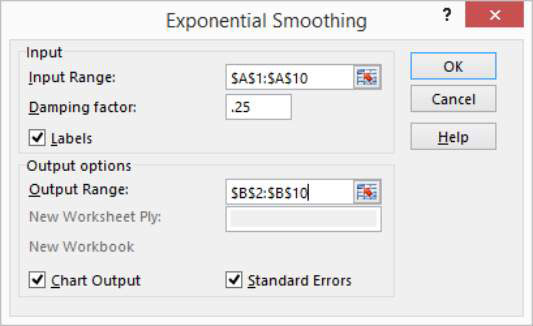
Идентифицирайте данните.
За да идентифицирате данните, за които искате да изчислите експоненциално изгладена плъзгаща се средна, щракнете в текстовото поле Input Range. След това идентифицирайте входния диапазон, или като въведете адрес на диапазон на работен лист, или като изберете диапазона на работния лист. Ако вашият диапазон на въвеждане включва текстов етикет за идентифициране или описание на вашите данни, поставете отметка в квадратчето Етикети.
Осигурете константа за изглаждане.
Въведете стойността на константата за изглаждане в текстовото поле Коефициент на затихване. Помощният файл на Excel предлага да използвате константа за изглаждане между 0,2 и 0,3. Вероятно обаче, ако използвате този инструмент, имате свои собствени идеи за това каква е правилната константа за изглаждане. (Ако не знаете за константата за изглаждане, може би не трябва да използвате този инструмент.)
Кажете на Excel къде да постави експоненциално изгладените данни за пълзяща средна.
Използвайте текстовото поле Output Range, за да идентифицирате диапазона на работния лист, в който искате да поставите данните за пълзящата средна стойност. В примера за работен лист, например, поставяте данните за плъзгащата се средна в диапазона на работния лист B2:B10.
(По избор) Начертайте експоненциално изгладените данни.
За да начертаете експоненциално изгладените данни, поставете отметка в квадратчето Изход на диаграма.
(По избор) Посочете, че искате да се изчисли стандартната информация за грешка.
За да изчислите стандартните грешки, поставете отметка в квадратчето Стандартни грешки. Excel поставя стандартни стойности за грешки до експоненциално изгладените стойности на плъзгащата се средна.
След като приключите с уточняването каква информация за плъзгащата се средна искате да изчислите и къде искате да я поставите, щракнете върху OK.
Excel изчислява информацията за плъзгащата се средна.
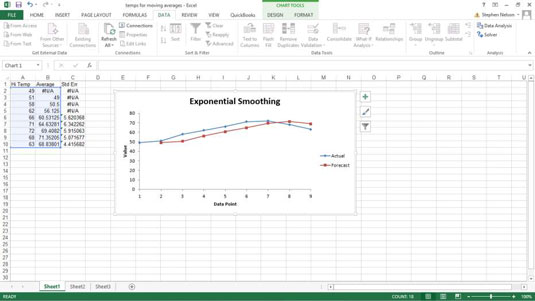
Научете как да създавате и управлявате шаблони за Word 2019 с нашето ръководство. Оптимизирайте документите си с персонализирани стилове.
Научете как да настроите отстъп на абзаци в Word 2016, за да подобрите визуалната комуникация на вашите документи.
Как да блокирам Microsoft Word да отваря файлове в режим само за четене в Windows Microsoft Word отваря файлове в режим само за четене, което прави невъзможно редактирането им? Не се притеснявайте, методите са по-долу
Как да коригирате грешки при отпечатването на неправилни документи на Microsoft Word Грешките при отпечатването на документи на Word с променени шрифтове, разхвърляни абзаци, липсващ текст или изгубено съдържание са доста чести. Въпреки това недейте
Ако сте използвали писалката или маркера, за да рисувате върху слайдовете на PowerPoint по време на презентация, можете да запазите чертежите за следващата презентация или да ги изтриете, така че следващия път, когато го покажете, да започнете с чисти слайдове на PowerPoint. Следвайте тези инструкции, за да изтриете чертежи с писалка и маркери: Изтриване на линии една в […]
Библиотеката със стилове съдържа CSS файлове, файлове с разширяем език на стиловия език (XSL) и изображения, използвани от предварително дефинирани главни страници, оформления на страници и контроли в SharePoint 2010. За да намерите CSS файлове в библиотеката със стилове на сайт за публикуване: Изберете Действия на сайта→Преглед Цялото съдържание на сайта. Появява се съдържанието на сайта. Библиотеката Style се намира в […]
Не затрупвайте аудиторията си с огромни числа. В Microsoft Excel можете да подобрите четливостта на вашите табла за управление и отчети, като форматирате числата си така, че да се показват в хиляди или милиони.
Научете как да използвате инструменти за социални мрежи на SharePoint, които позволяват на индивиди и групи да общуват, да си сътрудничат, споделят и да се свързват.
Юлианските дати често се използват в производствени среди като времеви печат и бърза справка за партиден номер. Този тип кодиране на дата позволява на търговците на дребно, потребителите и обслужващите агенти да идентифицират кога е произведен продуктът и по този начин възрастта на продукта. Юлианските дати се използват и в програмирането, военните и астрономията. Различно […]
Можете да създадете уеб приложение в Access 2016. И така, какво всъщност е уеб приложение? Е, уеб означава, че е онлайн, а приложението е просто съкращение от „приложение“. Персонализирано уеб приложение е онлайн приложение за база данни, достъпно от облака с помощта на браузър. Вие създавате и поддържате уеб приложението в настолната версия […]








